Svarbu: Pabandykite naudoti naująją funkciją XLOOKUP – patobulintą VLOOKUP versiją, kuri veikia bet kuria kryptimi ir pateikia tikslius atitikmenis pagal numatytuosius nustatymus, kad būtų lengviau ir patogiau naudoti nei ankstesnės versijos.
Norėdami gauti išsamios informacijos apie funkciją, spustelėkite jos pavadinimą pirmame stulpelyje.
Pastaba: Versijos žymekliai nurodo „Excel“ versiją, kai atsirado kokia nors funkcija. Šios funkcijos negalimos ankstesnėse versijose. Pvz., versijos žymeklis 2013 nurodo, kad ši funkcija galima „Excel 2013“ ir visose vėlesnėse versijose.
|
Funkcija |
Aprašas |
|---|---|
|
Grąžina nuorodą į vieną darbalapio langelį kaip tekstą |
|
|
Grąžina nuorodos sričių skaičių |
|
|
Iš reikšmių sąrašo išrenka reikšmę |
|
|
Funkcija |
pateikia nurodytus stulpelius iš masyvo |
|
Funkcija |
pateikia nurodytas eilutes iš masyvo |
|
Grąžina nuorodos stulpelio numerį |
|
|
Grąžina nuorodos stulpelių skaičių |
|
|
Funkcija
|
Pašalina nurodytą eilučių ar stulpelių skaičių nuo masyvo pradžios arba pabaigos |
|
Funkcija
|
Išskleidžia arba pagalvėlės masyvą pagal nurodytus eilučių ir stulpelių matmenis |
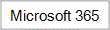 |
Filtruoja duomenų diapazoną pagal jūsų apibrėžtus kriterijus |
|
Duotoje nuorodoje grąžina formulę kaip tekstą |
|
|
Grąžina duomenis, saugomus „PivotTable“ ataskaitoje |
|
|
Peržiūri viršutinę masyvo eilutę ir grąžina nurodyto langelio reikšmę |
|
|
Funkcija |
Prideda masyvus horizontaliai ir eilės tvarka, kad pateiktų didesnį masyvą |
|
Sukuria nuorodą ar saitą, kuris atidaro dokumentą, įrašytą tinklo serveryje, intranete ar internete |
|
|
Naudoja indeksą reikšmei iš nuorodos arba masyvo pasirinkti |
|
|
Grąžina nuorodą, kurią nurodo teksto reikšmė |
|
|
Peržiūri vektoriaus arba masyvo reikšmes |
|
|
Peržiūri nuorodos arba masyvo reikšmes |
|
|
Iš duotos nuorodos grąžina nuorodos poslinkį |
|
|
Grąžina nuorodos eilutės numerį |
|
|
Grąžina nuorodos eilučių skaičių |
|
|
Gauna realiojo laiko duomenis iš programos, palaikančios COM automatizaciją |
|
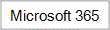 |
Rikiuoja diapazono arba masyvo turinį. |
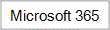 |
Rikiuoja turinį diapazone arba masyve pagal reikšmes atitinkamame diapazone arba masyve. |
|
Funkcija
|
pateikia nurodytą vientisų eilučių ar stulpelių skaičių nuo masyvo pradžios arba pabaigos |
|
Funkcija
|
pateikia masyvą viename stulpelyje |
|
Funkcija
|
pateikia masyvą vienoje eilutėje |
|
Grąžina masyvo transponavimą |
|
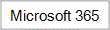 |
Pateikia sąrašo arba diapazono unikalių reikšmių sąrašą. |
|
Funkcija |
Prideda masyvus vertikaliai ir eilės tvarka, kad pateiktų didesnį masyvą |
|
Peržiūri pirmąjį masyvo stulpelį ir pereina per eilutę, kad grąžintų langelio reikšmę |
|
|
Funkcija |
Pateikia reikšmių eilutę arba stulpelį pagal stulpelius po nurodyto elementų skaičiaus |
|
Funkcija |
Nurodytą reikšmių eilutę arba stulpelį perkelia į eilutes po nurodyto elementų skaičiaus |
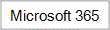 |
Ieško diapazone arba masyve ir pateikia elementą, atitinkantį pirmą rastą atitikmenį. Jei atitikmens nėra, tuomet XLOOKUP pateikia artimiausią (apytikrį) atitikmenį. |
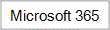 |
Pateikia santykinę elemento padėtį masyve arba langelių diapazone. |
Svarbu: Apskaičiuoti formulių ir tam tikrų „Excel“ darbalapio funkcijų rezultatai gali skirtis „Windows“ kompiuteryje su x86 arba x86-64 architektūra ir „Windows RT“ kompiuteryje su ARM architektūra. Sužinokite daugiau apie skirtumus.












